Word文档中快速选中部分内容的方法教程
2023-06-21 11:24:55作者:极光下载站
word文档是很多小伙伴都在使用的一款专业文本处理软件,在其中我们编辑文本内容时,通常都会需要先选中再进行操作。如果我们需要在Word文档中选中指定的部分内容,小伙伴们指定具体该如何进行操作吗,其实操作方法是非常多且简单的,小编这里为小伙伴们分享五种比较常用的操作方法,步骤都是非常简单的,小伙伴们可以打开自己的Word文档后,分别动手操作一下,看看使用不同的方法选中不同内容操作起来有什么不同之处。接下来,小编就来和小伙伴们分享具体的操作步骤了,有需要或者是有兴趣了解的小伙伴们快来和小编一起往下看看吧!
操作步骤
第一步:方法1.使用鼠标左键拖动可以选中指定内容,按住Ctrl键的同时拖动还可以选中多处不连续的内容,鼠标拖动选中开头位置,按住shift键的同时选中结尾位置,中间的连续内容就会都被选中;
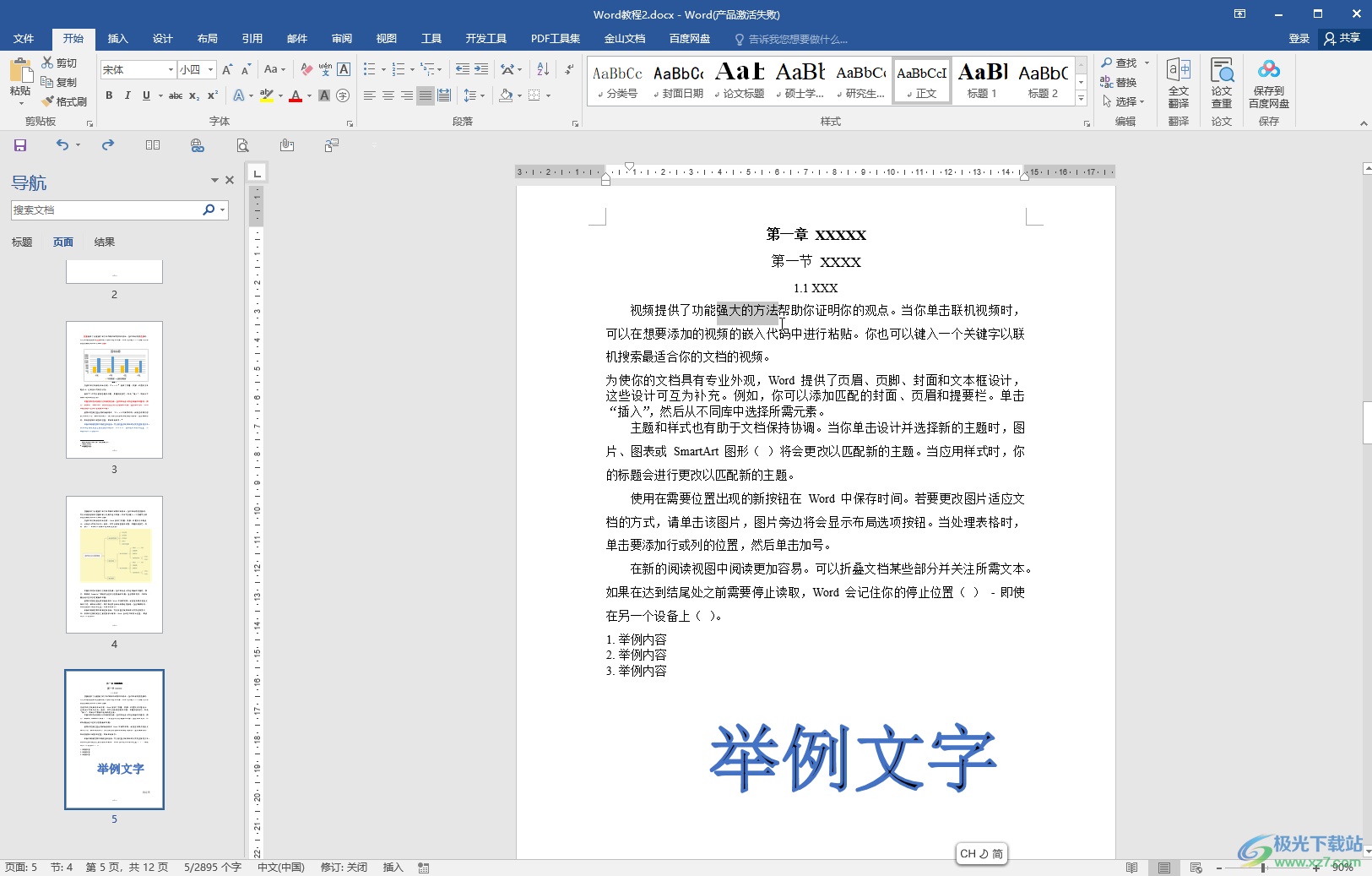
第二步:方法2.将鼠标悬停到某一行的左侧,变成如图所示的空心箭头时左键点击一下,可以快速选中该行;
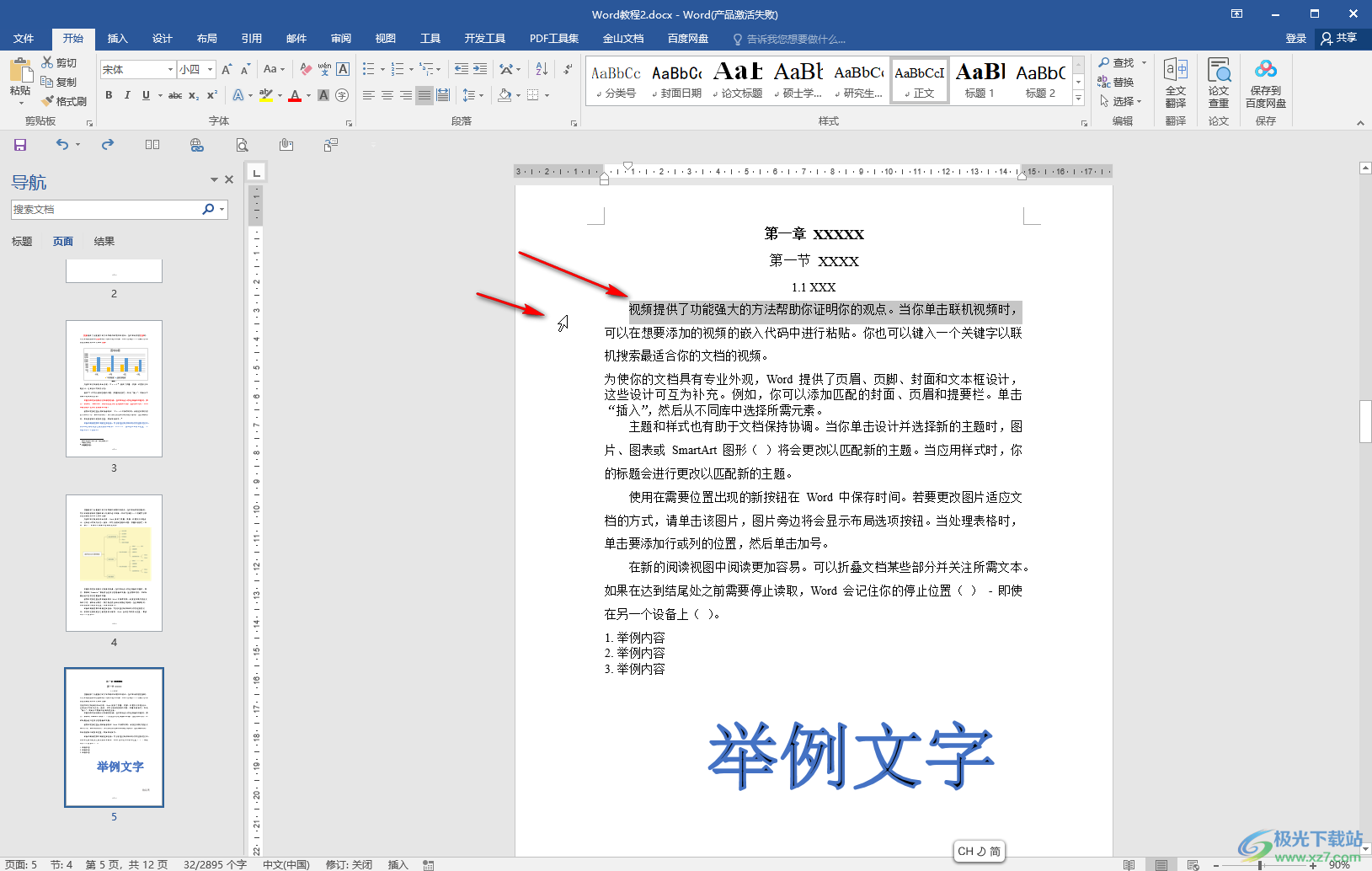
第三步:方法3.鼠标悬停到某一段的左侧,变成如图所示的空心箭头时左键双击,可以快速选中该段;
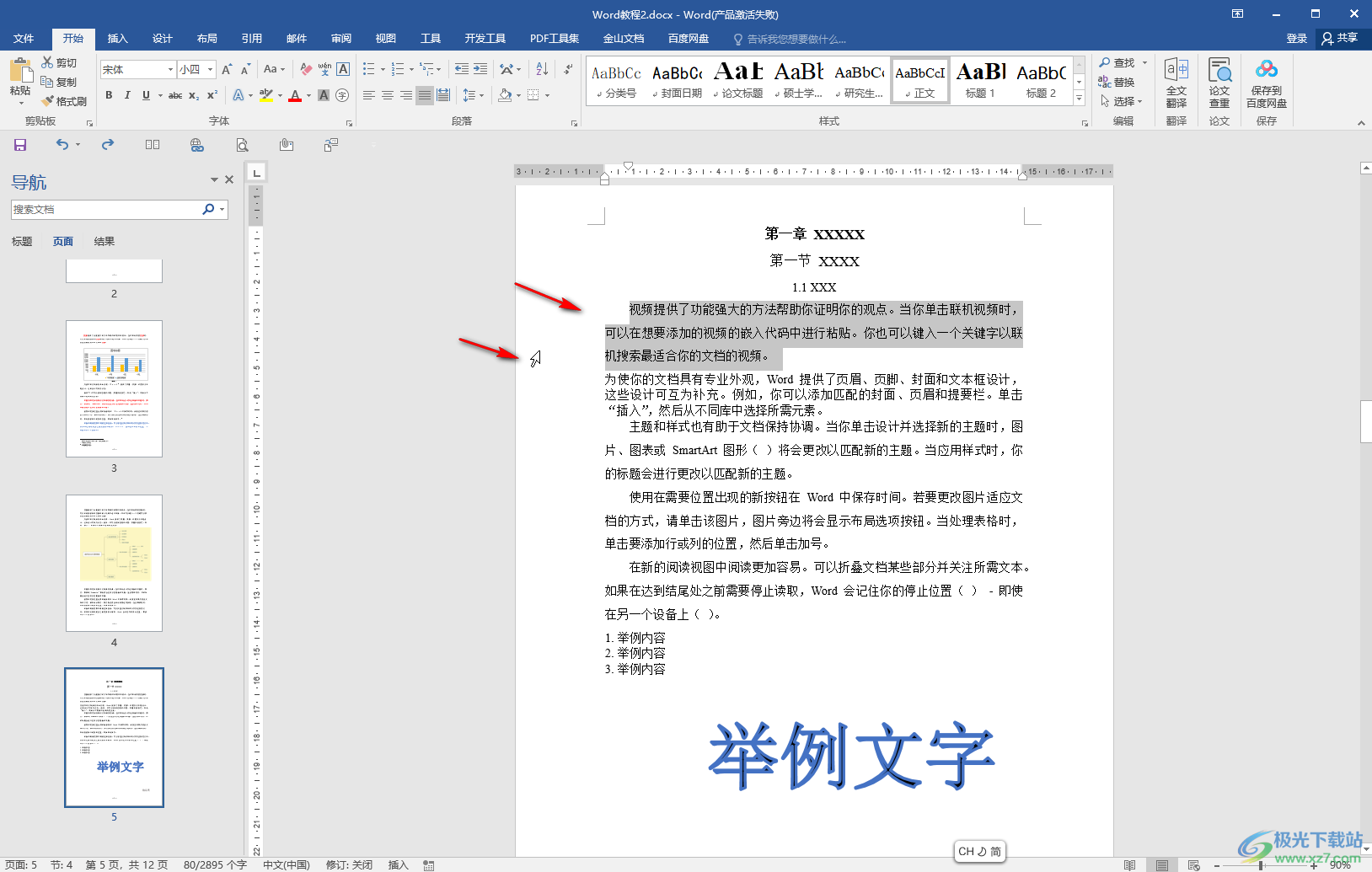
第四步:方法4.鼠标悬停到任意段落左侧,变成如图所示的空心箭头时左键点击三下,或者按Ctrl+A键,可以快速选中全文;
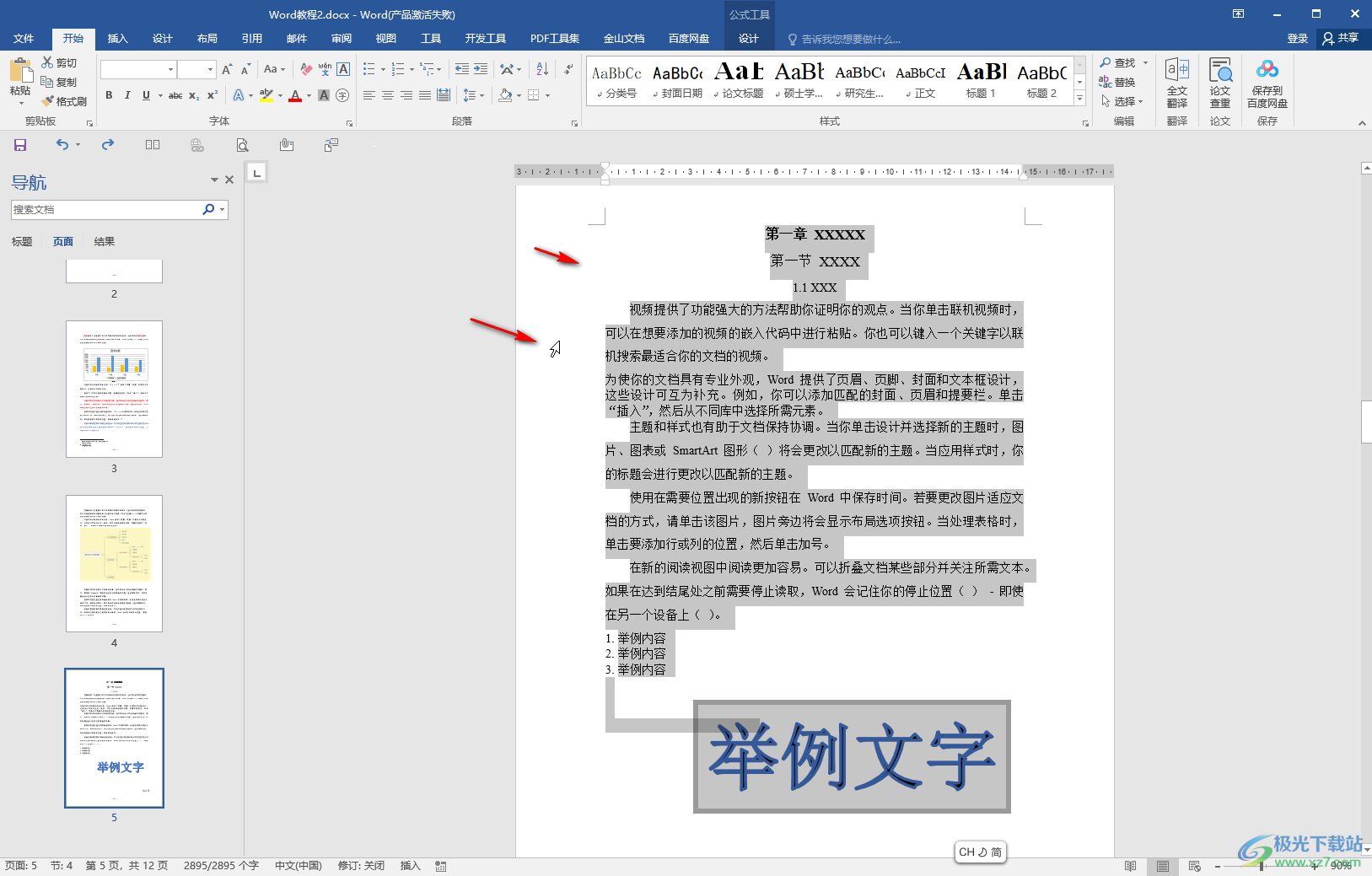
第五步:方法5.按住Alt键的同时可以竖向选中需要的指定内容。
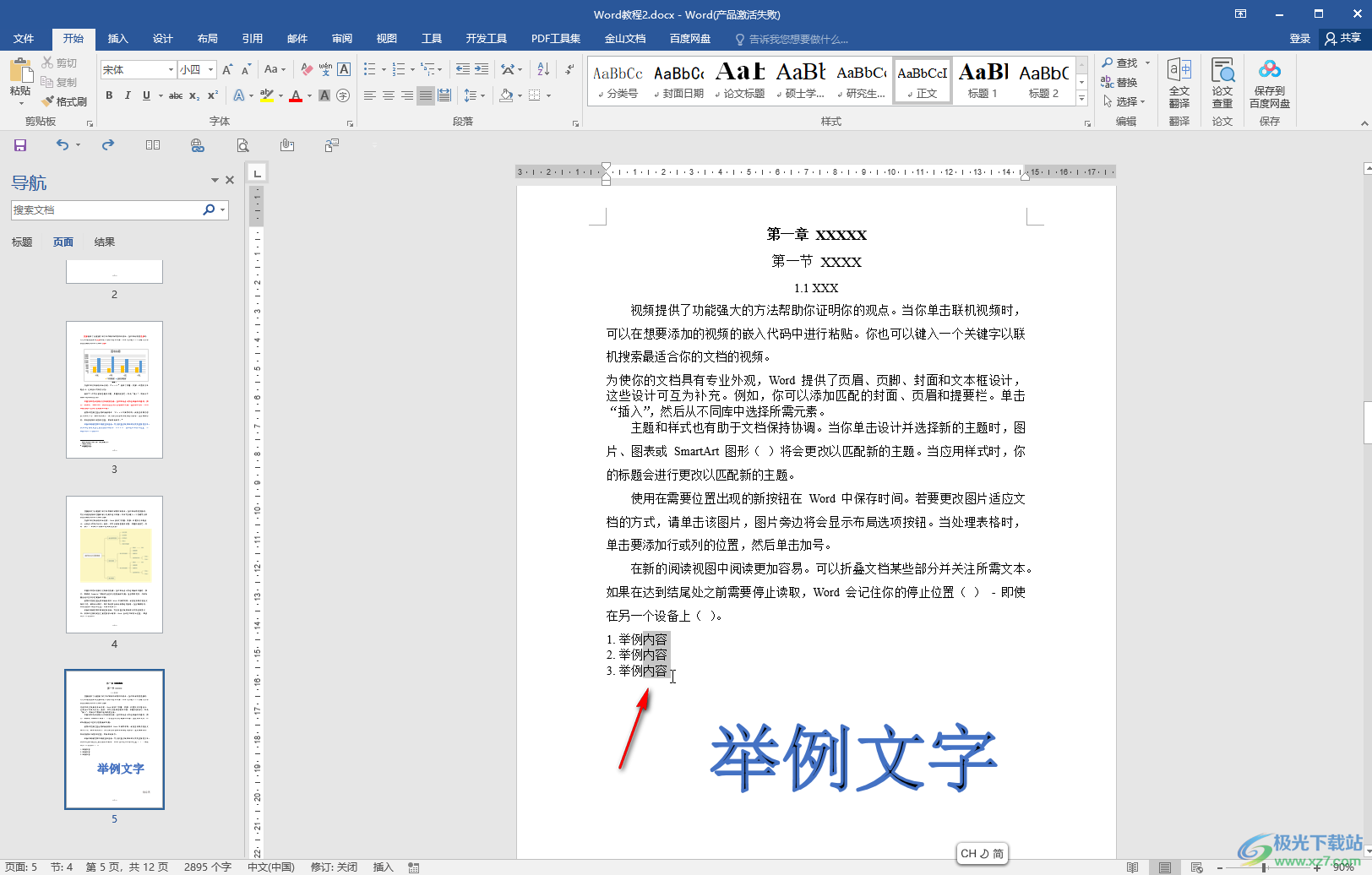
以上就是Word文档中快速选中指定内容的方法教程的全部内容了。上面的五种操作方法都是非常简单的,小伙伴们可以打开自己的软件后一起动手操作起来。
